Việc cá nhân hóa giao diện và trải nghiệm sử dụng hệ điều hành Windows luôn là một điều thú vị và hấp dẫn đối với nhiều người dùng. Trong số các công cụ hỗ trợ tùy chỉnh, Windhawk nổi bật lên như một giải pháp mạnh mẽ, cho phép bạn thực hiện hàng loạt thay đổi đáng kể trên hệ thống Windows của mình. Ngay sau khi tải xuống và cài đặt Windhawk, bạn có thể dễ dàng lựa chọn từ vô số “mod” (viết tắt của modification – bản sửa đổi) để biến Windows 11 hoạt động và hiển thị theo đúng ý muốn cá nhân. Tôi bắt đầu làm quen với Windhawk trong quá trình phát triển mod Windows 25, một trải nghiệm thực sự thú vị.
Điều quan trọng cần lưu ý là mặc dù ứng dụng Windhawk rất dễ sử dụng, nó thực hiện những thay đổi đáng kể đối với cài đặt hệ thống và Registry của bạn. Do đó, trước khi bắt đầu, hãy đảm bảo rằng bạn đã tạo một điểm khôi phục cho Windows. Điều này sẽ giúp bạn dễ dàng khôi phục lại trạng thái trước đó nếu có bất kỳ sự cố nào xảy ra hoặc bạn muốn hoàn tác các thay đổi. Ngoài ra, bạn cũng có thể cài đặt Windhawk dưới dạng phiên bản portable (di động). Khi đó, tất cả dữ liệu tùy chỉnh sẽ được lưu vào thư mục ứng dụng trên hệ thống của bạn thay vì ghi vào Registry, giúp kiểm soát tốt hơn.
Windhawk: Sức Mạnh Tùy Biến Nằm Trong Tay Bạn
Windhawk cung cấp một nền tảng linh hoạt để người dùng Windows 11 có thể tùy chỉnh sâu rộng trải nghiệm sử dụng của mình. Thay vì phải can thiệp trực tiếp vào các cài đặt phức tạp hay Registry, Windhawk đơn giản hóa quá trình này thông qua hệ thống các “mod” được cộng đồng phát triển. Điều này không chỉ giúp người dùng dễ dàng áp dụng các thay đổi mà còn mở ra vô vàn khả năng để “cá nhân hóa Windows 11” theo phong cách riêng, từ việc khôi phục những tính năng quen thuộc của các phiên bản Windows trước đó cho đến việc tạo ra một giao diện hoàn toàn mới mẻ. Với Windhawk, bạn có thể biến những ý tưởng tùy biến phức tạp thành hiện thực một cách nhanh chóng và an toàn, miễn là bạn luôn nhớ đến lời khuyên quan trọng về việc tạo điểm khôi phục hệ thống trước khi thực hiện bất kỳ thay đổi lớn nào.
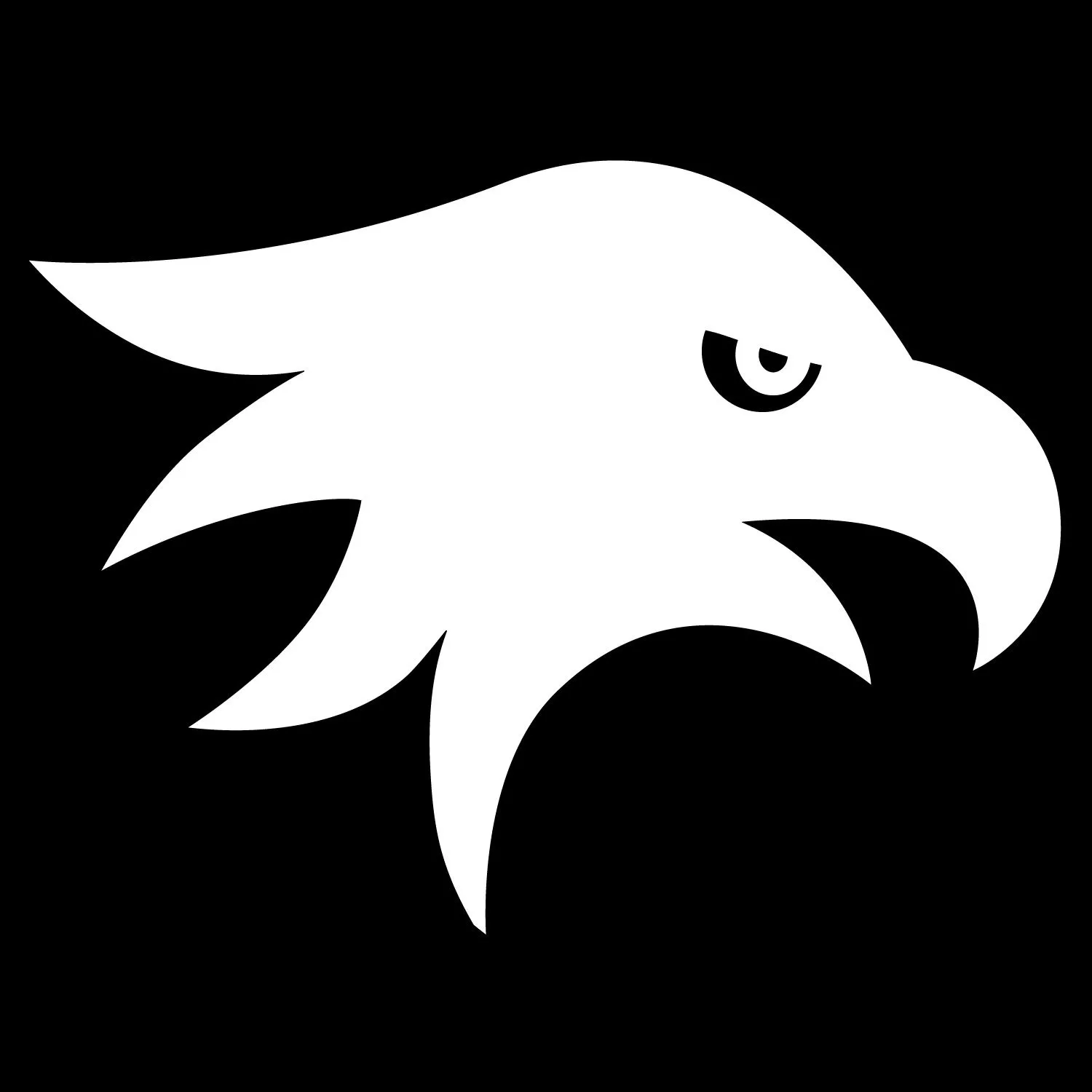 Logo ứng dụng Windhawk giúp tùy chỉnh hệ thống Windows 11
Logo ứng dụng Windhawk giúp tùy chỉnh hệ thống Windows 11
1. Thanh Tác Vụ Dọc (Vertical Taskbar): Hoài Niệm Từ Phiên Bản Cũ
Đưa thanh tác vụ về vị trí quen thuộc bên cạnh màn hình
Microsoft đã loại bỏ khả năng kéo thanh tác vụ sang bên trái hoặc phải màn hình, biến nó thành một thanh tác vụ dọc. Tôi biết nhiều người dùng rất yêu thích tính năng này, vốn đã có sẵn trong các phiên bản Windows trước đây. Giờ đây, bạn hoàn toàn có thể khôi phục nó với mod Vertical Taskbar for Windows 11 của Windhawk. Ngoài việc cho phép bạn di chuyển thanh tác vụ sang hai bên màn hình, mod này còn cung cấp các tùy chỉnh khác như điều chỉnh độ rộng của thanh, căn chỉnh danh sách nhảy (jump list) và nhiều cài đặt khác. Nếu bạn từng bỏ lỡ khả năng di chuyển thanh tác vụ sang trái hoặc phải màn hình, đây chắc chắn là một mod không thể thiếu.
2. Nhãn Ứng Dụng Trên Thanh Tác Vụ (Taskbar Labels): Hiển Thị Thông Tin Chi Tiết
Tái hiện tính năng hiển thị tên ứng dụng trên thanh tác vụ
Bạn còn nhớ thời điểm có thể cài đặt Windows để hiển thị nhãn cho các biểu tượng ứng dụng trên thanh tác vụ không? Windows 11 đã được phát hành mà không có khả năng thêm các nhãn này. Tuy nhiên, bạn có thể lấy lại chức năng đó với mod Taskbar Labels for Windows 11 của Windhawk. Mặc dù các bản cập nhật gần đây của Microsoft đã bao gồm khả năng hiển thị nhãn thanh tác vụ trong ứng dụng Cài đặt, nhưng mod của Windhawk thực sự tốt hơn rất nhiều.
Ngoài việc hiển thị nhãn, bạn có thể tùy chỉnh văn bản của nhãn, kết hợp các ứng dụng, sắp xếp độ rộng và nhiều hơn nữa. Tôi thường mở rất nhiều ứng dụng trong ngày với các biểu tượng tương tự nhau, và mod này giúp tôi sắp xếp chúng hiệu quả hơn. Thị lực của tôi không tốt nhất (ngay cả khi đeo kính), vì vậy việc có thể tăng kích thước phông chữ của nhãn thực sự là một bước đột phá lớn. Nó đã giúp tôi có một quy trình làm việc hiệu quả hơn và tăng năng suất đáng kể. Đây là một mod mà tôi chắc chắn cần phải có.
3. Tùy Biến Giao Diện Menu Start Windows 11 (Windows 11 Start Menu Syler): Đổi Mới Trải Nghiệm
Biến Menu Start trở nên hữu ích và đẹp mắt hơn
Một trong những vấn đề nổi bật nhất với Windows 11 chính là Menu Start được căn giữa. Không chỉ làm xáo trộn thói quen sử dụng, mà nó còn không được thiết kế tối ưu. Mod này là điều cần thiết nếu bạn thường xuyên dựa vào Menu Start để truy cập các ứng dụng và mục khác. Mod Syler cho phép bạn thêm nhiều chủ đề khác nhau được tạo bởi những người dùng khác, hoặc tự tạo chủ đề của riêng mình nếu bạn là một lập trình viên. Một số chủ đề của Menu Start còn bao gồm các hiệu ứng khác nhau như trong suốt, hiển thị và hình dạng đặc biệt.
Ngoài ra còn có một chủ đề mang lại cho Menu Start của bạn giao diện và cảm giác giống Windows 10. Bạn có thể tìm thấy nhiều ví dụ khác trực tuyến trên DeviantArt, GitHub và các trang web tùy chỉnh khác. Thông thường, đó chỉ là thao tác sao chép và dán vào trường cài đặt mod trong tab Nâng cao. Module này đóng vai trò quan trọng trong việc biến Menu Start trở nên hữu ích và thêm phần hấp dẫn.
4. Thanh Điều Hướng Explorer Cổ Điển (Classic Explorer Navigation Bar): Tối Ưu Quy Trình Làm Việc
Khôi phục các tùy chọn quen thuộc trên thanh điều hướng File Explorer
Sau khi khắc phục những phiền toái về Menu Start và thanh tác vụ trên Windows 11, người dùng có thể cảm thấy khó chịu với các tùy chọn trên thanh điều hướng của File Explorer. Microsoft đang có xu hướng tối thiểu hóa và ẩn đi mọi thứ trên Windows 11, điều này đôi khi làm gián đoạn quy trình làm việc của bạn. Ví dụ, tôi đã quen với các mục có sẵn trên thanh điều hướng, và việc phải dừng mọi thứ lại để tìm kiếm những gì mình cần thực sự rất phiền phức.
Mod Classic Explorer navigation bar là một công cụ không thể thiếu cho dù bạn mới bắt đầu sử dụng Windows 11 hay đã dùng nó được vài năm. Nó không hoàn toàn giống với thanh điều hướng cũ, nhưng khá tương đồng, giúp bạn tìm thấy những gì mình cần một cách nhanh chóng. Sau khi cài đặt mod, bạn cần kích hoạt kiểu “Classic ribbon UI (no tabs)” để có được giao diện mong muốn.
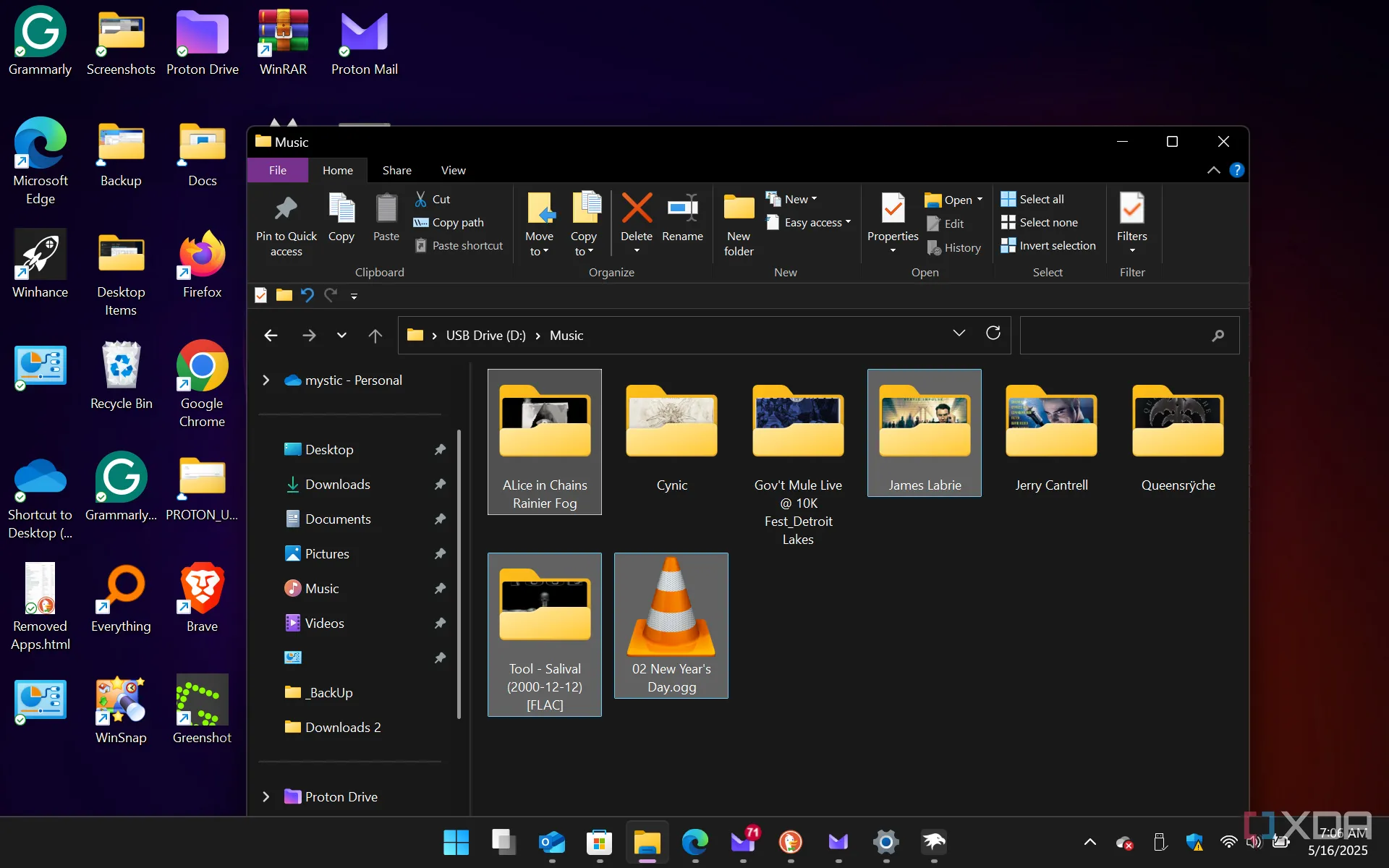 Giao diện thanh điều hướng File Explorer cổ điển được khôi phục trên Windows 11 với Windhawk mod
Giao diện thanh điều hướng File Explorer cổ điển được khôi phục trên Windows 11 với Windhawk mod
5. Menu Ngữ Cảnh Cổ Điển (Classic Context Menu): Đơn Giản Hóa Thao Tác Chuột Phải
Đưa menu chuột phải trở về phiên bản đầy đủ và tiện lợi
Sau khi đã khắc phục Menu Start, thanh tác vụ và menu File Explorer, một điều khó chịu khác mà tôi thường xuyên phải thay đổi là menu ngữ cảnh (context menu). Nó gây phiền toái nhất khi sử dụng trong File Explorer. Menu này xuất hiện trên Windows 11 khi bạn nhấp chuột phải vào một mục. Đây là một menu rút gọn, thiếu nhiều tùy chọn có sẵn trên Windows 10. Bạn phải giữ phím Shift và nhấp chuột phải vào tệp hoặc chọn “Show more options” trên menu để hiển thị đầy đủ. Mod này giúp loại bỏ bước thừa đó.
Đây là một mod đơn giản và hiệu quả. Nó khôi phục menu ngữ cảnh cổ điển mà bạn đã quen thuộc, giúp thao tác dễ dàng hơn nhiều so với việc phải can thiệp thủ công vào Registry để khôi phục nó. Việc khôi phục thanh điều hướng File Explorer cổ điển và menu ngữ cảnh đã cải thiện năng suất làm việc của tôi một cách đáng kể. Với các mod “Classic context menu” và “Classic Explorer navigation bar” từ Windhawk được bật, trải nghiệm File Explorer mang lại cảm giác như tôi đang làm việc trên Windows 10 trở lại.
Các module Windhawk thiết yếu này cũng sẽ cải thiện trải nghiệm của bạn
Windhawk là một công cụ tùy biến tuyệt vời với vô số module mà bạn có thể khám phá, và đừng ngần ngại sử dụng chúng kết hợp với nhau. Việc kết hợp các mod cho phép bạn có được giao diện và cảm giác mong muốn cho Windows 11. Cho dù bạn muốn khôi phục nó về giống các phiên bản trước hay hiện đại hóa nó, có rất nhiều mod bạn có thể sử dụng trong Windhawk. Ngoài việc đưa Windhawk vào “hộp công cụ công nghệ” của mình, tôi thực sự cần nhất các module đã kể trên.
Windhawk đóng vai trò là một “chợ” nơi các nhà phát triển có thể chia sẻ các phiên bản ổn định của các module tùy chỉnh của họ. Số lượng module không ngừng tăng lên, và nếu có điều gì đó đang làm phiền bạn về Windows, hãy thử tìm kiếm trên Windhawk xem có module nào có thể giúp bạn tùy chỉnh nó hay không. Mặc dù một số module có thể không hoạt động tốt khi kết hợp với nhau, bạn luôn có thể vô hiệu hóa những cái không tương thích. Đó là lý do tại sao việc tạo một điểm khôi phục là rất quan trọng trong trường hợp có sự cố.
Đây là những mod thiết yếu yêu thích của tôi, và chúng cho tôi biết rằng tôi vẫn mong muốn các tính năng của Windows 10, nhưng chúng hoạt động tốt nhất cho quy trình làm việc và năng suất của tôi. Còn nhiều mod khác mà tôi chưa khám phá, nhưng nếu tôi muốn làm cho hệ thống của mình trông hiện đại hơn, tôi phải tìm đến các tài nguyên khác, chẳng hạn như danh sách các mod bạn có thể sử dụng trên diễn đàn Windows Eleven. Có rất nhiều mod Windhawk tùy chỉnh ảnh hưởng đến ngoại hình của PC, cùng với các ví dụ minh họa. Tôi thiên về năng suất hơn, nhưng tôi sẵn lòng thử nghiệm một số trong số chúng để xem liệu chúng có mang lại yếu tố hiệu quả nào cho giao diện người dùng đẹp mắt đó không.
Hãy khám phá Windhawk ngay hôm nay và chia sẻ trải nghiệm tùy biến Windows 11 của bạn trong phần bình luận!


